Vaše zařízení iDevice má několik různých zvukových výstupůkanály; jedno pro oznámení, jedno pro média, jedno pro zvuk během hovoru a další. Chcete-li upravit hlasitost některého z těchto kanálů, musí být aktivní. Pokud chcete změnit hlasitost hovoru, musíte být v hovoru, abyste tak mohli učinit. Objemový mixér je vyladění Cydia dostupné v repozitáři BigBossza 0,99 $, což vám umožní změnit hlasitost každého kanálu, aniž by byl aktivní. Vylepšení umísťuje ovládací prvky hlasitosti do oznamovacího centra (ponechá Control Center nedotčeno). Vyladění umožňuje přizpůsobit, které zvukové kanály se zobrazí v Centru oznámení, a také umožňuje změnit téma ovládacích prvků pomocí bohatých možností přizpůsobení dostupných pro výchozí motiv iOS.

Nainstalujte Volume Mixer a přejděte do aplikace Nastavení. Musíte ji povolit, aby se objevila v Centru oznámení, takže přejděte do Nastavení> Centrum oznámení a posuňte se úplně dolů. Klepněte na Volume Mixer a aktivujte jej.

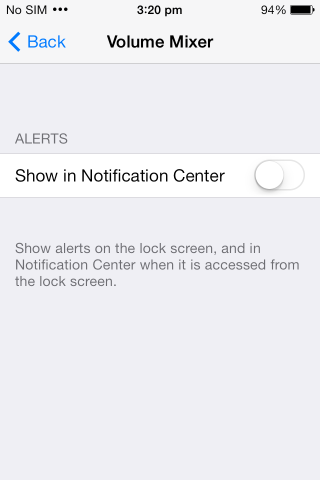
Po povolení se vraťte do aplikace Nastavení,přejděte dolů a klepněte na Mixer hlasitosti. Klepněte na Vybrat kategorie zvuku a vyberte, které ovládací prvky kanálů chcete zobrazit v Centru oznámení. Všechny kanály / kategorie se zaškrtnutím vedle nich jsou povoleny. Tato obrazovka neumožňuje pouze povolit nebo zakázat kanál, ale také umožňuje změnit pořadí, ve kterém se zobrazují. Klepněte na Upravit a poté přetažením jednoho kanálu přes druhý změňte pořadí.
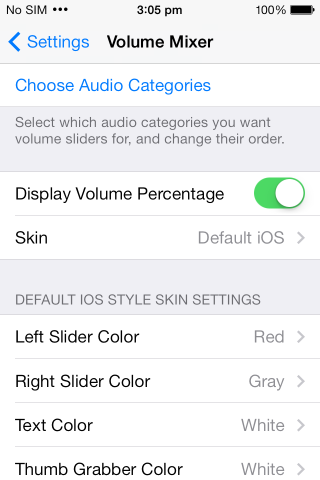
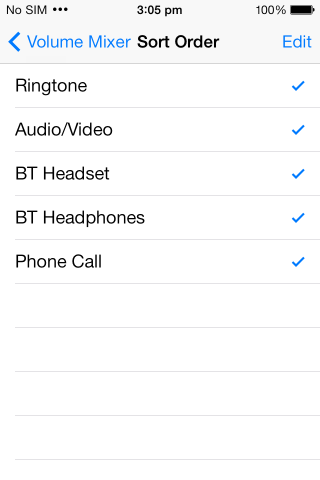
Volume Mixer přichází se čtyřmi různými tématy neboskiny, ze kterých si můžete vybrat. Pokud vyberete výchozí vzhled iOS, získáte více možností pro přizpůsobení jeho vzhledu. Nastavení vzhledu umožňuje vybrat barvu pro ovládací prvky posuvníku vlevo a vpravo, text a posuvný ovladač. Chcete-li zobrazit a spravovat svazek, otevřete Centrum oznámení. Pokud jste povolili nastavení hlasitosti, zobrazí se procento objemu.
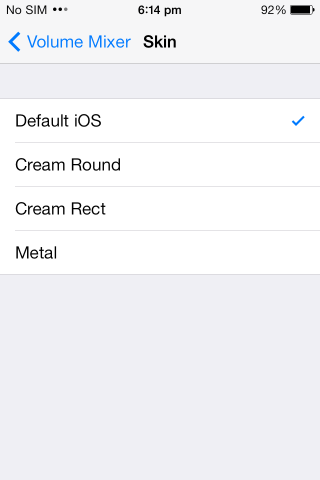
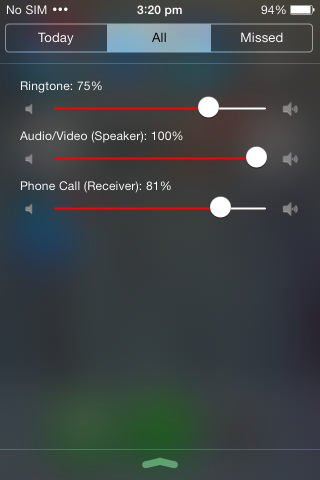
Vyladění funguje skvěle. Pokud jste uvnitř a rozhodnete se jít ven, můžete spravovat hlasitost během hovoru i hlasitost médií, aniž byste museli přehrávat píseň nebo video nebo volat. Další výhodou tohoto vylepšení je, že jej můžete použít ke kontrole aktuální úrovně hlasitosti nastavené pro každý kanál. Možnosti přizpůsobení barev, které jsou k dispozici u výchozího motivu pro iOS, znamenají, že ovládací prvky snadno vypadají dobře na pozadí Centra oznámení. Nemíchat banku ani nic, ale v Androidu jsou ve výchozím nastavení nezávislé ovladače hlasitosti pro každý kanál.













Komentáře